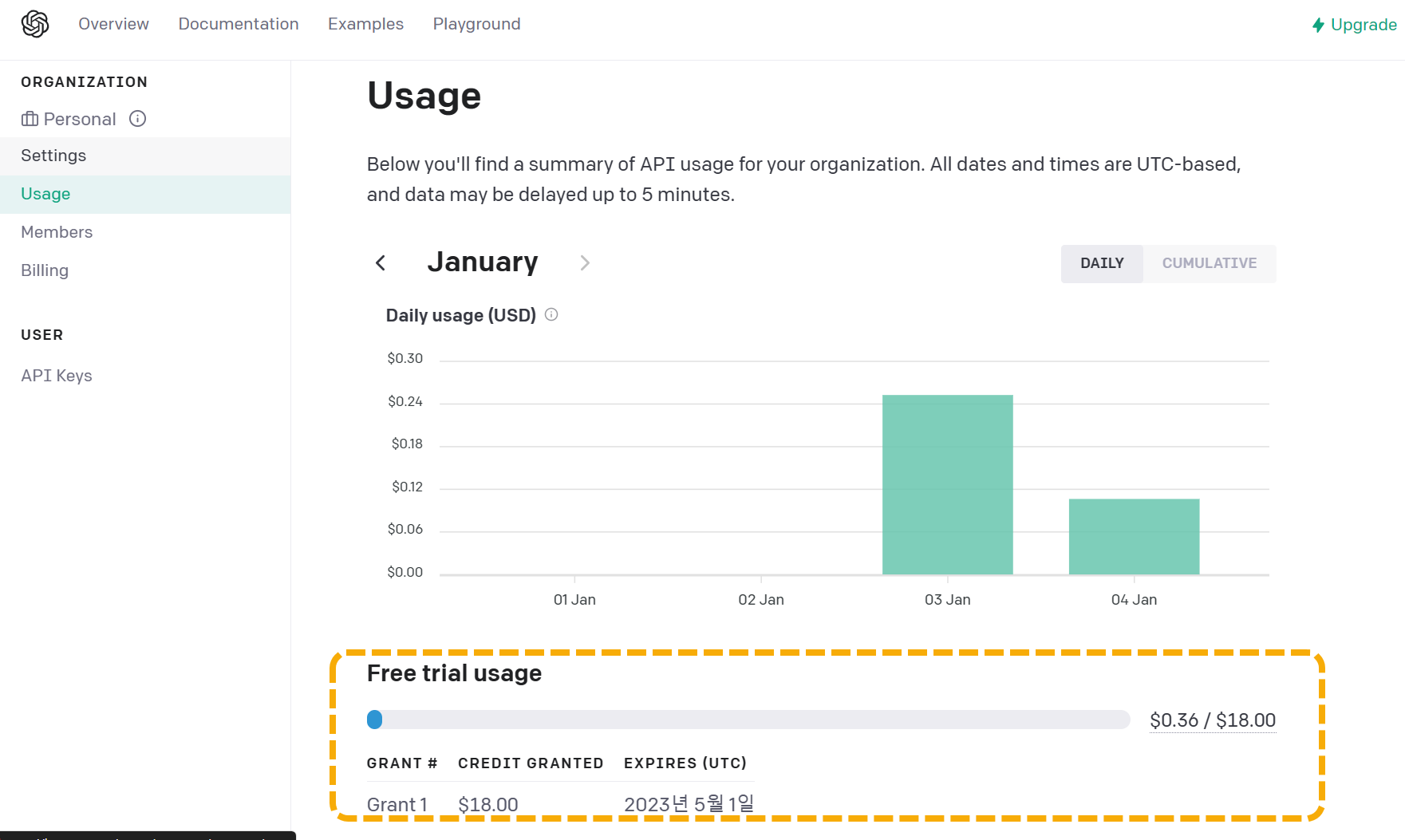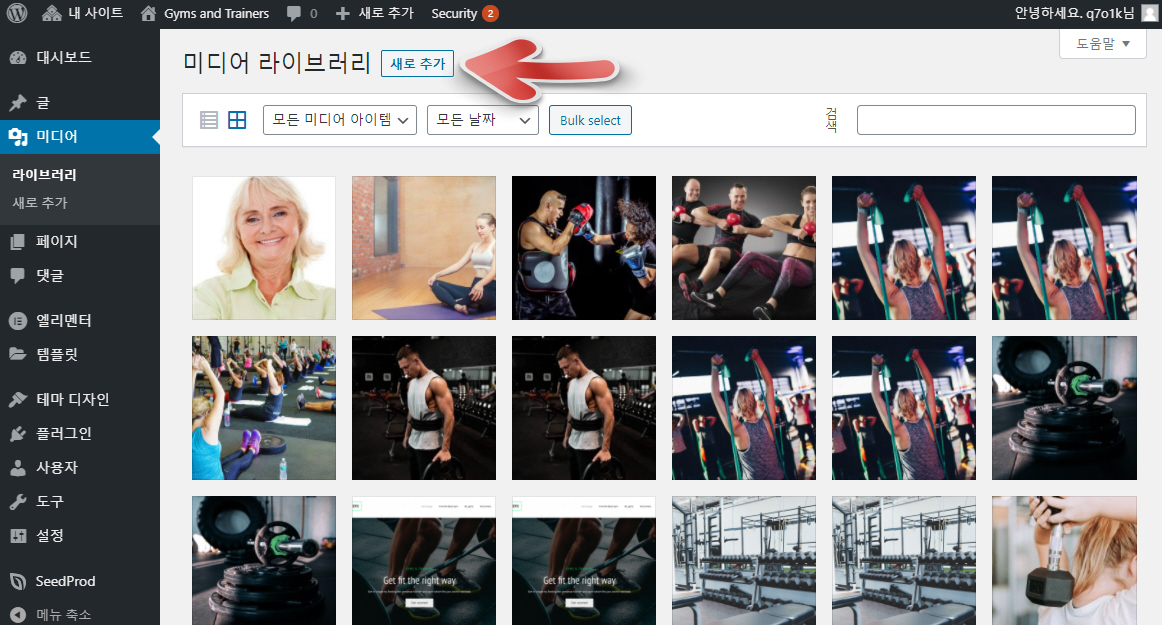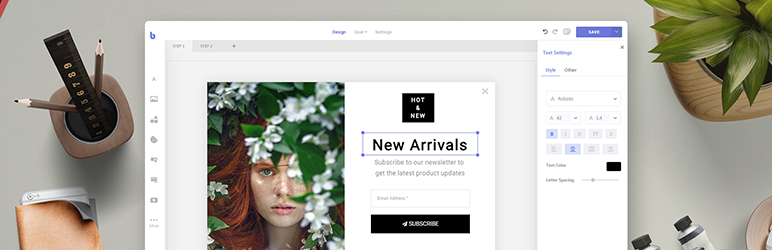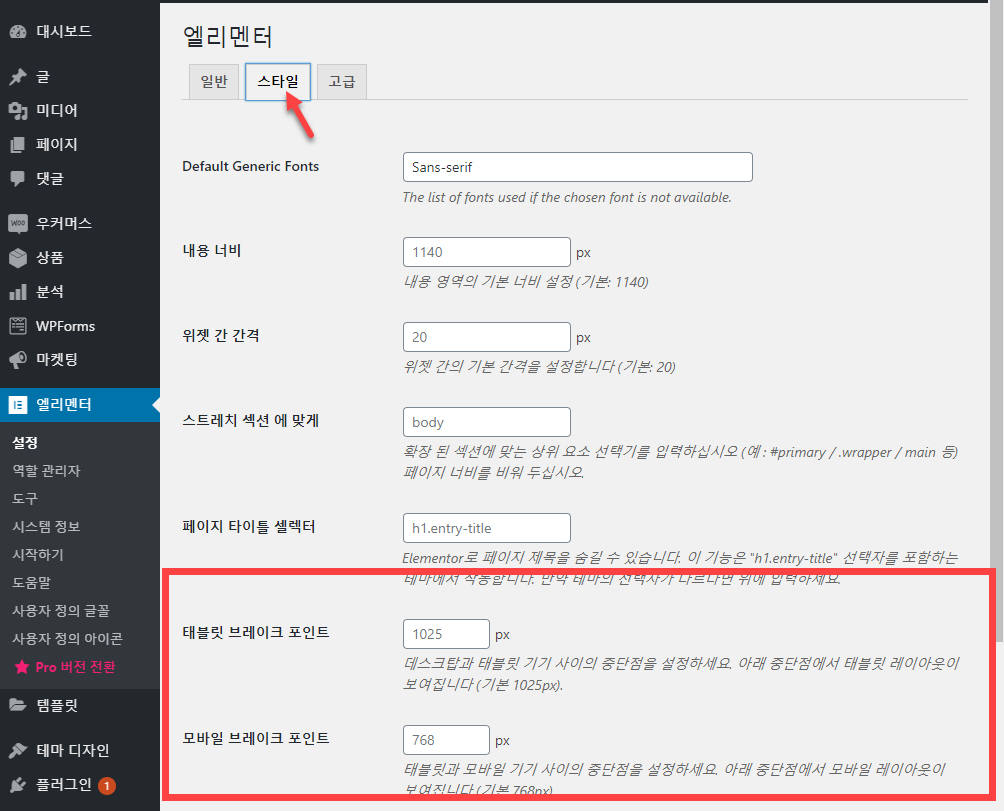최근 들어 일론 머스크의 OpenAI가 출시한 인공지능 AI 챗봇인 ChatGPT가 화제가 되고 있습니다. OpenAI를 활용한 자동 포스팅도 시도되고 있는 것 같습니다. 워드프레스의 경우 GPT3 AI Content Writer & Generator 플러그인을 사용하여 OpenAI와 연동하여 자동 포스팅하는 것이 가능합니다. 저는 정보를 취합하여 수동으로 글을 작성하는 것을 선호하지만, AI를 이용한 자동 포스팅을 활용하고 싶은 경우에 이 플러그인을 테스트해볼 수 있으리라 생각됩니다. 이 플러그인은 무료 버전과 유료 버전이 있습니다. 무료 버전으로도 충분히 활용이 가능할 것입니다. 워드프레스: OpenAI를 활용한 자동 포스팅 플러그인 다음 유튜브 영상에서는 GPT3 AI Content Writer &..